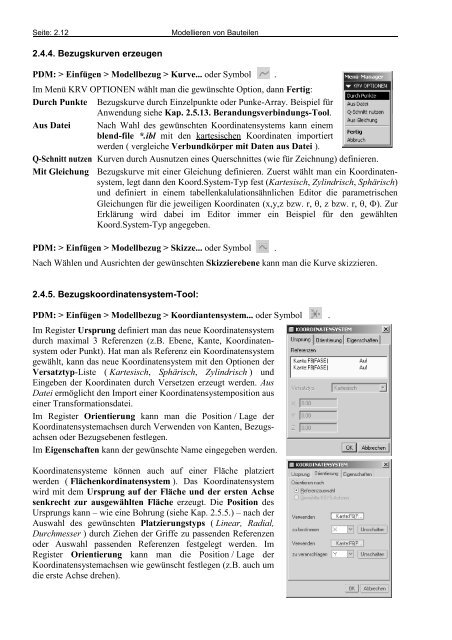3D - CAD Pro/ENGINEER - HTL 1
3D - CAD Pro/ENGINEER - HTL 1
3D - CAD Pro/ENGINEER - HTL 1
Sie wollen auch ein ePaper? Erhöhen Sie die Reichweite Ihrer Titel.
YUMPU macht aus Druck-PDFs automatisch weboptimierte ePaper, die Google liebt.
Seite: 2.12<br />
Modellieren von Bauteilen<br />
2.4.4. Bezugskurven erzeugen<br />
PDM: > Einfügen > Modellbezug > Kurve... oder Symbol .<br />
Im Menü KRV OPTIONEN wählt man die gewünschte Option, dann Fertig:<br />
Durch Punkte Bezugskurve durch Einzelpunkte oder Punke-Array. Beispiel für<br />
Anwendung siehe Kap. 2.5.13. Berandungsverbindungs-Tool.<br />
Aus Datei Nach Wahl des gewünschten Koordinatensystems kann einem<br />
blend-file *.ibl mit den kartesischen Koordinaten importiert<br />
werden ( vergleiche Verbundkörper mit Daten aus Datei ).<br />
Q-Schnitt nutzen Kurven durch Ausnutzen eines Querschnittes (wie für Zeichnung) definieren.<br />
Mit Gleichung Bezugskurve mit einer Gleichung definieren. Zuerst wählt man ein Koordinatensystem,<br />
legt dann den Koord.System-Typ fest (Kartesisch, Zylindrisch, Sphärisch)<br />
und definiert in einem tabellenkalulationsähnlichen Editor die parametrischen<br />
Gleichungen für die jeweiligen Koordinaten (x,y,z bzw. r, θ, z bzw. r, θ, Φ). Zur<br />
Erklärung wird dabei im Editor immer ein Beispiel für den gewählten<br />
Koord.System-Typ angegeben.<br />
PDM: > Einfügen > Modellbezug > Skizze... oder Symbol .<br />
Nach Wählen und Ausrichten der gewünschten Skizzierebene kann man die Kurve skizzieren.<br />
2.4.5. Bezugskoordinatensystem-Tool:<br />
PDM: > Einfügen > Modellbezug > Koordiantensystem... oder Symbol .<br />
Im Register Ursprung definiert man das neue Koordinatensystem<br />
durch maximal 3 Referenzen (z.B. Ebene, Kante, Koordinatensystem<br />
oder Punkt). Hat man als Referenz ein Koordinatensystem<br />
gewählt, kann das neue Koordinatensystem mit den Optionen der<br />
Versatztyp-Liste ( Kartesisch, Sphärisch, Zylindrisch ) und<br />
Eingeben der Koordinaten durch Versetzen erzeugt werden. Aus<br />
Datei ermöglicht den Import einer Koordinatensystemposition aus<br />
einer Transformationsdatei.<br />
Im Register Orientierung kann man die Position / Lage der<br />
Koordinatensystemachsen durch Verwenden von Kanten, Bezugsachsen<br />
oder Bezugsebenen festlegen.<br />
Im Eigenschaften kann der gewünschte Name eingegeben werden.<br />
Koordinatensysteme können auch auf einer Fläche platziert<br />
werden ( Flächenkordinatensystem ). Das Koordinatensystem<br />
wird mit dem Ursprung auf der Fläche und der ersten Achse<br />
senkrecht zur ausgewählten Fläche erzeugt. Die Position des<br />
Ursprungs kann – wie eine Bohrung (siehe Kap. 2.5.5.) – nach der<br />
Auswahl des gewünschten Platzierungstyps ( Linear, Radial,<br />
Durchmesser ) durch Ziehen der Griffe zu passenden Referenzen<br />
oder Auswahl passenden Referenzen festgelegt werden. Im<br />
Register Orientierung kann man die Position / Lage der<br />
Koordinatensystemachsen wie gewünscht festlegen (z.B. auch um<br />
die erste Achse drehen).